انسخ صفحة بأكملها أو أشكالا محددة إلى صفحة مختلفة داخل ملفVisio واحد.
تكرار صفحة في ملف Visio
-
في رسم Visio ، افتح الصفحة التي تريد تكرارها.
-
انقر بزر الماوس الأيمن فوق علامة تبويب الصفحة في الأسفل ثم حدد تكرار.
يتم إنشاء صفحة مكررة. يمكنك بعد ذلك نقل تلك الصفحة أو إعادة تسميتها حسب الحاجة.
نسخ كافة الأشكال على صفحة Visio إلى صفحة أخرى
-
اضغط على Ctrl+A لتحديد كافة الأشكال الموجودة على الصفحة.
-
اضغط على Ctrl+C لنسخ جميع الأشكال.
-
قم بالتبديل إلى الصفحة الموجودة حيث تريد لصق الأشكال، أو حدد إدراج > صفحة جديدة لإنشاء صفحة جديدة.
-
اضغط على Ctrl+V للصق الأشكال على الصفحة.
نسخ شكل واحد أو مجموعة من الأشكال إلى نفس الموقع على صفحة أخرى
-
حدد الشكل أو الأشكال التي تريد نسخها، ثم اضغط على Ctrl+C.
-
في صفحة الوجهة، اضغط على Ctrl+V. سيظهر الشكل أو الأشكال في نفس الموقع على الصفحة الجديدة كما كانت في الصفحة الأصلية.
نسخ شكل أو مجموعة من الأشكال إلى موقع آخر على صفحة أخرى
-
حدد الشكل أو الأشكال التي تريد نسخها، وانقر بزر الماوس الأيمن، ثم حدد نسخ.
-
انقر فوق علامة تبويب الصفحة للصفحة الجديدة أو حدد إدراج > صفحة جديدة لإنشاء صفحة جديدة.
-
انقر بزر الماوس الأيمن فوق الموضع الذي تريد لصق الأشكال فيه، ثم حدد لصق.
تكرار صفحة في ملف Visio
في Visio للويب ، عندما تكون في وضع التحرير، يمكنك تكرار أي صفحة.
-
في رسمVisio ، انقر بزر الماوس الأيمن فوق علامة تبويب الصفحة في الأسفل ثم حدد تكرار.
يتم إنشاء صفحة مكررة. يحتفظ بجميع خصائص الصفحة الأصلية (النسق والاتجاه وما إلى ذلك). يمكنك بعد ذلك نقل الصفحة الجديدة أو إعادة تسميتها، إذا أردت ذلك. (راجع إعادة ترتيب الصفحات وإعادة تسميتها.)
نسخ بعض الأشكال أو كلها من صفحة إلى أخرى
يمكنك نسخ الأشكال إلى صفحة أخرى في نفس ملفVisio:
-
حدد الشكل أو الأشكال التي تريد نسخها.
لتحديد كافة الأشكال، اضغط على Ctrl+A.
لتحديد أشكال متعددة، اضغط باستمرار على Ctrl أثناء النقر فوق الأشكال.
-
اضغط على Ctrl+C لنسخ جميع الأشكال.
-
قم بالتبديل إلى الصفحة الموجودة حيث تريد لصق الأشكال، أو حدد الزر إدراج صفحة جديدة

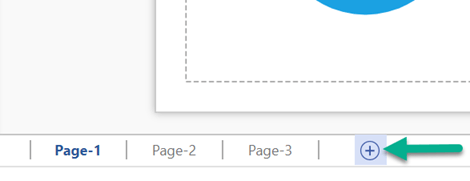
-
اضغط على Ctrl+V للصق الأشكال على الصفحة.
يتم توسيط الأشكال على الصفحة. اسحب لنقلها إلى حيث تريدها أن تكون.
نسخ الأشكال من ملف إلى آخر
يمكنك استخدام Ctrl+C لنسخ شكل أو أشكال في ملف واحد ثم التبديل إلى ملف Visio آخر ولصقه باستخدام Ctrl+V.










